win10系统换成win7系统教程
时间:2024-01-31 | 作者: | 阅读:0win10系统换成win7系统怎么换
1、把U盘插入电脑,打开小白,点击【U盘启动】,然后点击【U盘模式】,
进入界面后,在【设备名】勾选需要制作启动的U盘,点击【一键制作启动U盘】。
2、在右下角找到【PE版本】,这里面提供了初级版与高级版PE,
每个PE版本大小都有着不同的功能。建议大家下载【高级版】,因为里面带有远程操作功能,
3、选择完点击【一键制作启动U盘】按钮会弹出【格式化】窗口,
以下会有2种选项选择【格式化U盘且不丢失数据】与【格式化U盘且丢失数据】,
建议大家选择【格式化U盘且不丢失数据】当然你也可以自己拷贝起来再制作U盘启动。
4、紧接着是【系统选择】,小白在制作U盘启动盘同时提供了系统下载,
可以顺便勾选你需要的系统,或者制作好启动盘后把自己下载的系统镜像放到U盘里,
所放的目录没有限制。因为系统文件较大在制作PE系统过程会有点久,
请大家耐心等待一下。(当然你也可以不在这里下载系统,选择跳过【直接制作U盘】)。
5、当下载完系统之后!将会自动制作U盘启动以及将下载系统和备份的资料导入到U盘里面,
制作的过程会有点久请大家耐心等待下
现在弹出提示U盘已经制作完成了,(温馨提示 如果出现制作失败,请重新制作失败的U盘)。
6、接着我们通过在左下角来看下自己电脑启动U盘启动的快捷键是多少。
但是也有用户在按下软件检测到的启动快捷键没用情况下,也可以打开【快捷键】对应着自己的电脑品牌查询启动键。
来源:https://www.somode.com/jiaocheng/3549.html
免责声明:文中图文均来自网络,如有侵权请联系删除,心愿游戏发布此文仅为传递信息,不代表心愿游戏认同其观点或证实其描述。
相关文章
更多-

- windows9为什么没有使用
- 时间:2024-02-02
-

- 笔记本锁屏密码怎么设置
- 时间:2024-02-02
-

- 如何隐藏电脑桌面图标只留一个
- 时间:2024-02-02
-
- 电脑连接蓝牙音响怎么没声音
- 时间:2024-02-02
-
- win7没有声音怎么恢复
- 时间:2024-02-02
-
- 管理员账号被禁用怎么解除
- 时间:2024-02-02
-
- qq图标不见了怎么弄回来
- 时间:2024-02-02
-

- 代理服务器没有响应怎么办win7
- 时间:2024-02-02
精选合集
更多大家都在玩
大家都在看
更多-

- 燕云十六声不同难度收益一样吗
- 时间:2026-01-12
-

- 名字id男生诗意网名(精选100个)
- 时间:2026-01-12
-

- 卡厄思梦境国服开服教程
- 时间:2026-01-12
-

- 知乎怎么创建个人圈子?知乎创建个人圈子教程
- 时间:2026-01-12
-
- 《王者荣耀》S24妲己一个技能秒人出装铭文是什么-妲己铭文搭配技巧
- 时间:2026-01-12
-

- 泰拉瑞亚神圣之地的宝藏与挑战
- 时间:2026-01-12
-
- 《王者荣耀》点券赠送规则详解-怎么赠送好友英雄与皮肤
- 时间:2026-01-12
-

- 全明星觉醒上线时间
- 时间:2026-01-12
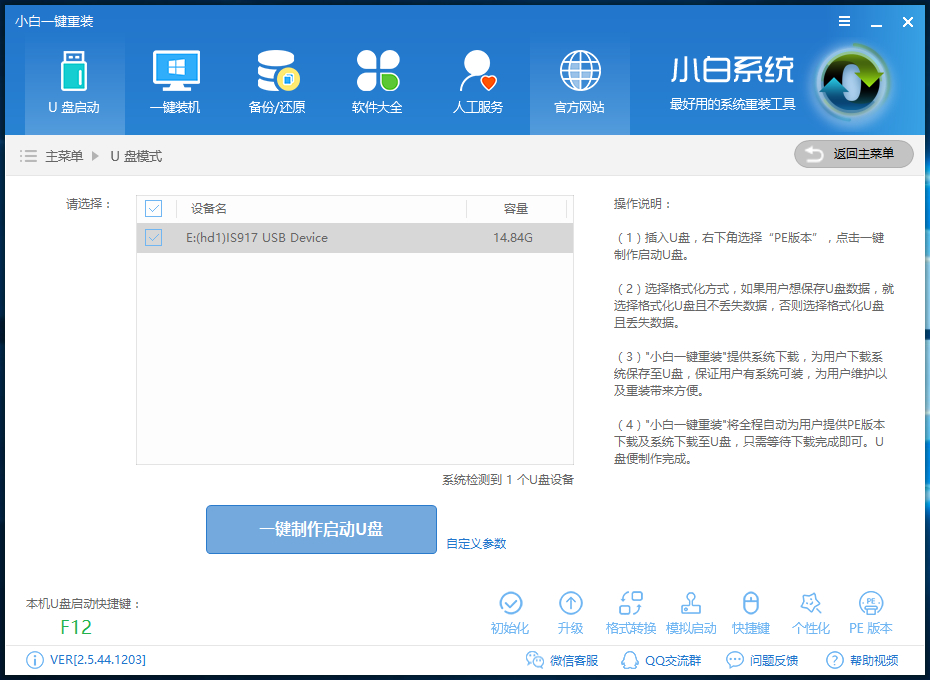
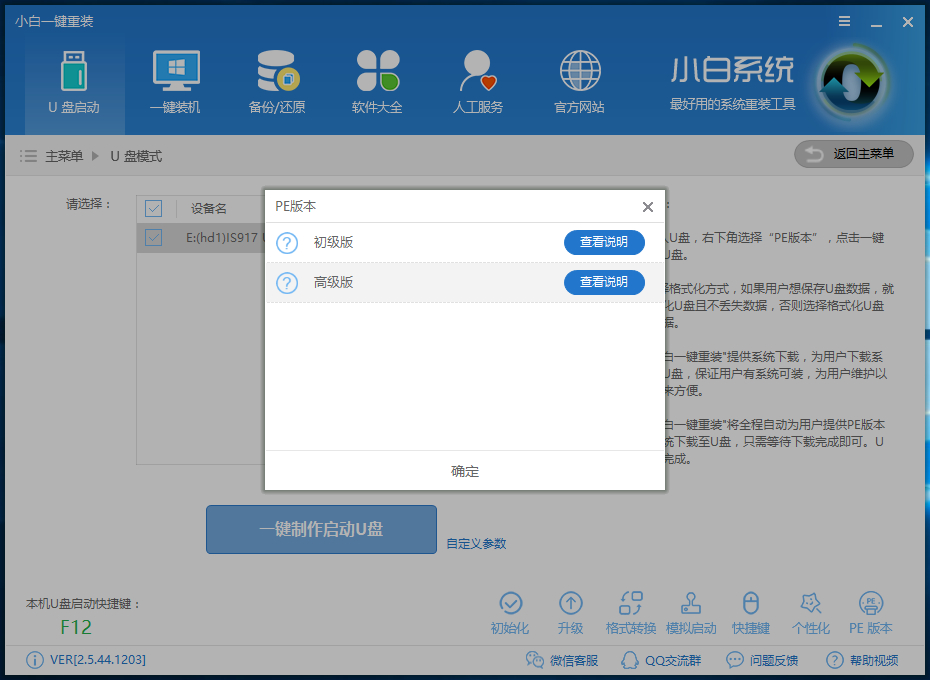
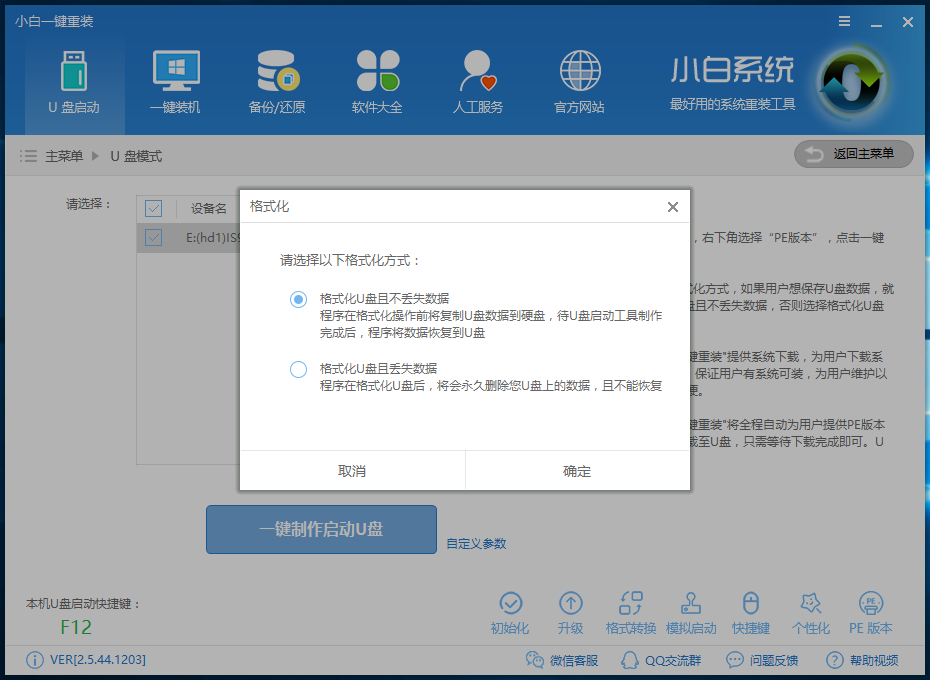
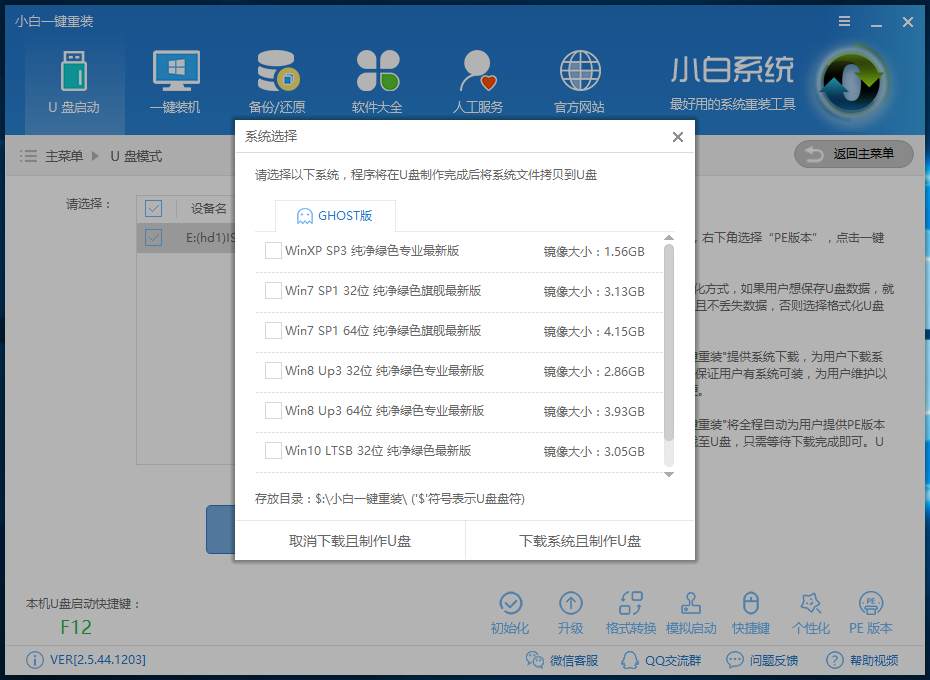
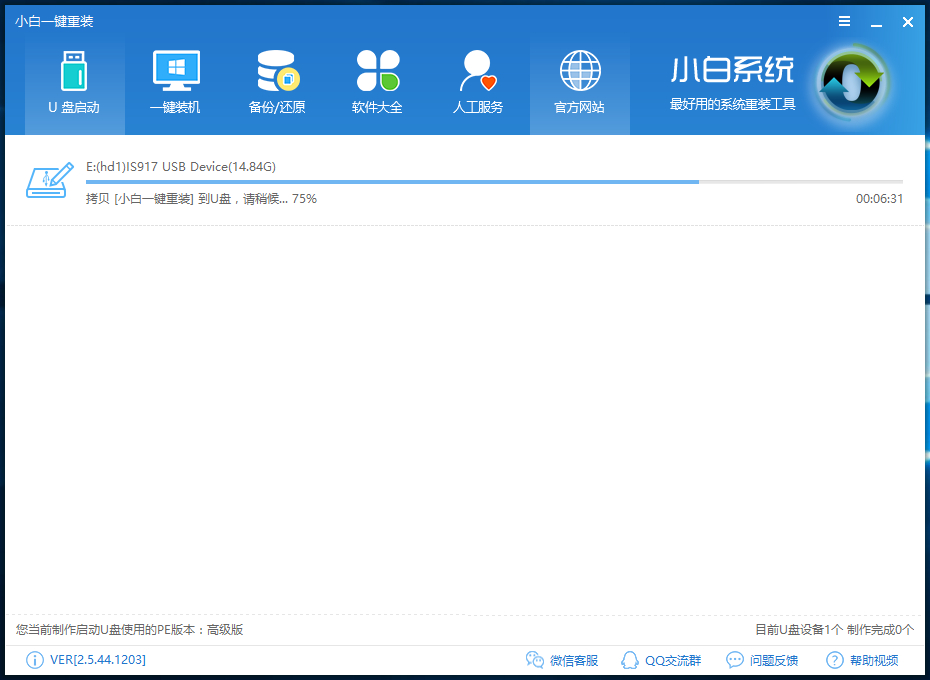
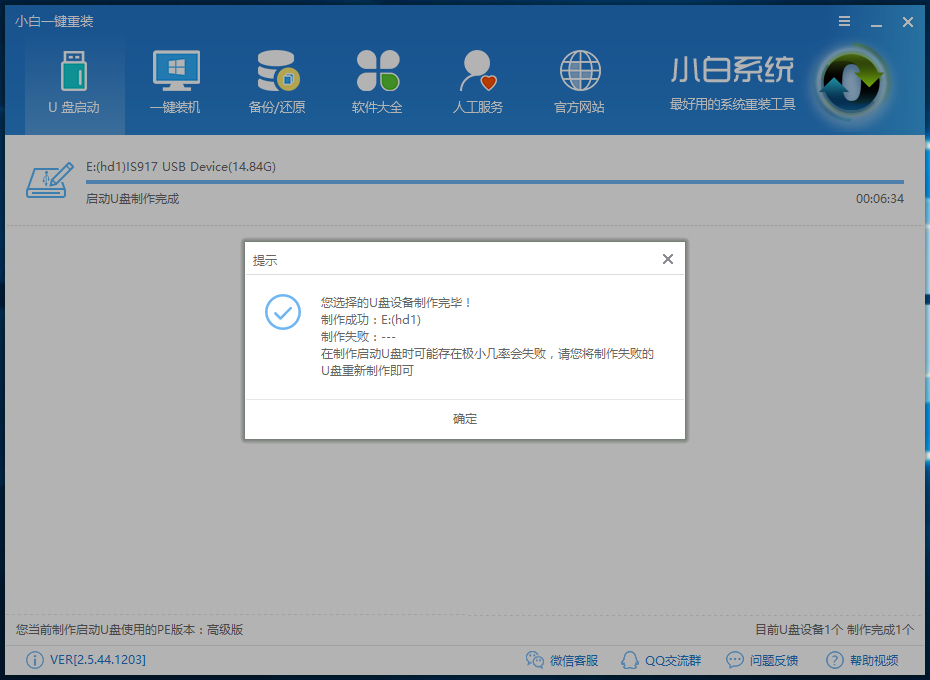
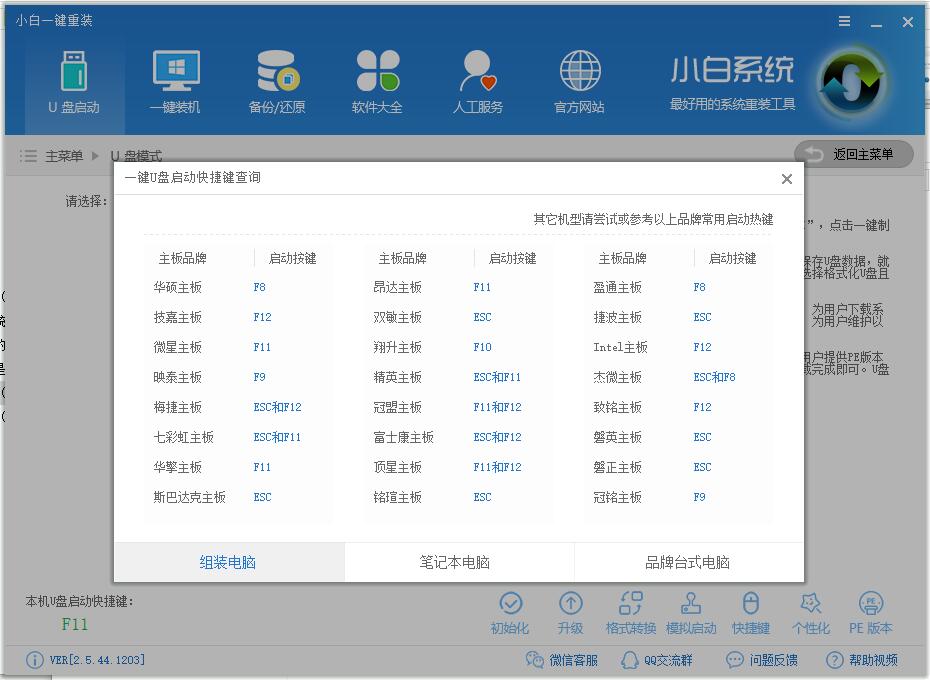


![《这是我的土地》 v1.0.3.19014升级档+未加密补丁[ANOMALY] v1.0.3.19014](https://img.wishdown.com/upload/soft/202601/04/1767522369695a4041041f4.jpg)










